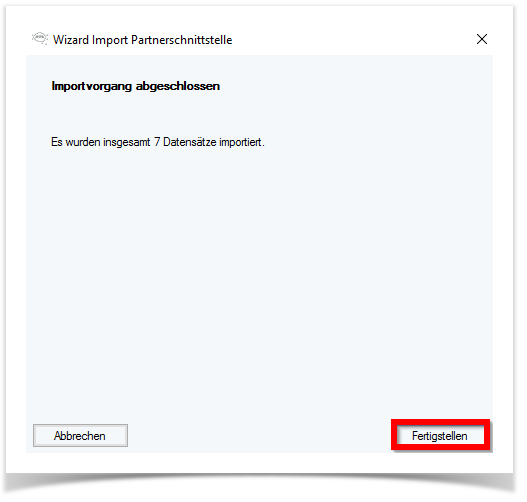Partnerschnittstelle (Datenimport)
Mit unserer Partnerschnittstelle können Sie Klient- oder Adressdaten in e-Case.Net importieren. Die Partnerschnittstelle ist in zwei Bereiche unterteilt, in die Konfiguration und den Import. In diesem Abschnitt wird der Datenimport beschrieben. Vor dem Datenimport muss die Partnerschnittstelle zuerst konfiguriert werden. Alle Informationen zur Konfiguration der Partnerschnittstelle finden Sie hier: Partnerschnittstelle (Konfiguration)
Rufen Sie über das Menü «Datei» die «Partnerschnittstelle» für den Datenimport auf.
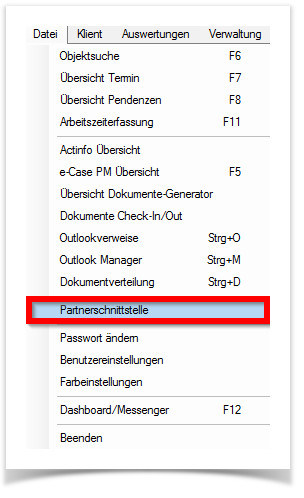
Schritt-für-Schritt Anleitung für den Datenimport über die Partnerschnittstelle
Schritt 1: CSV-Datei auswählen
Im ersten Schritt wählen Sie die CSV-Datei aus, aus welcher Sie die Daten importieren möchten. Wählen Sie hierfür das Linsensymbol ![]() an und wählen Sie die gewünschte Import-Datei aus. Klicken Sie danach auf «Weiter».
an und wählen Sie die gewünschte Import-Datei aus. Klicken Sie danach auf «Weiter».
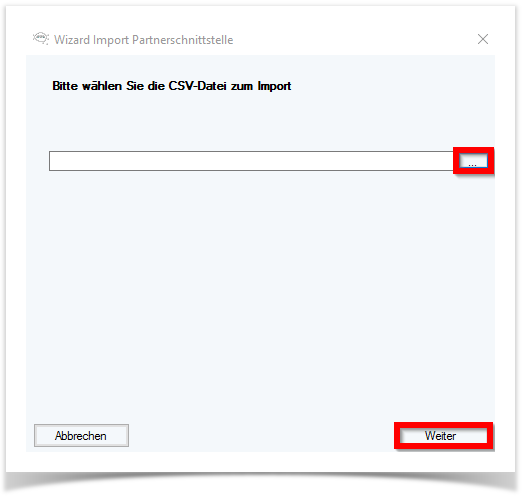
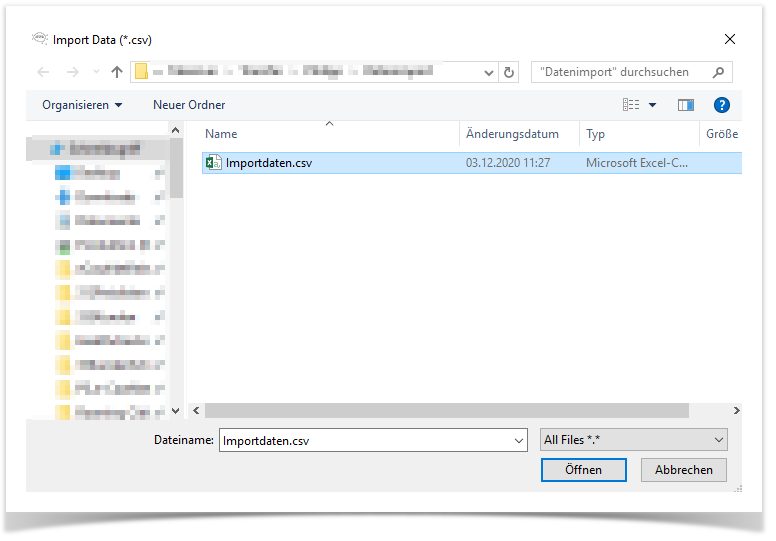
Schritt 2: Aktion wählen
Im zweiten Schritt wählen Sie die Aktion aus. Sie definieren, ob es sich bei den Importdaten um Klient- oder Adressdaten handelt. Wählen Sie zwischen «KlientIn importieren» oder «Adresse importieren». Wählen Sie die Aktion «Adresse importieren» an, wird eine detailliertere Aktionsangabe verlangt (Import als jur. Person, nat. Person oder Kontakt). Klicken Sie auf «Weiter».
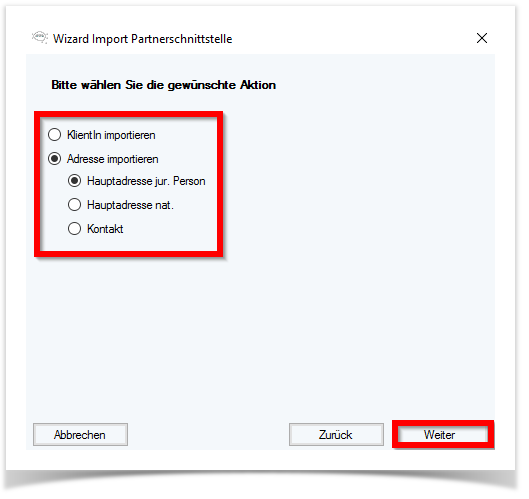
Schritt 3: Überprüfung und Import der Daten
In Schritt 3 gelangen Sie zur Importübersicht. Es werden Ihnen nun alle Datensätze angezeigt, welche in der CSV-Datei vorhanden sind. Die in der Übersicht vorhandenen Funktionalitäten werden nachfolgend erklärt.
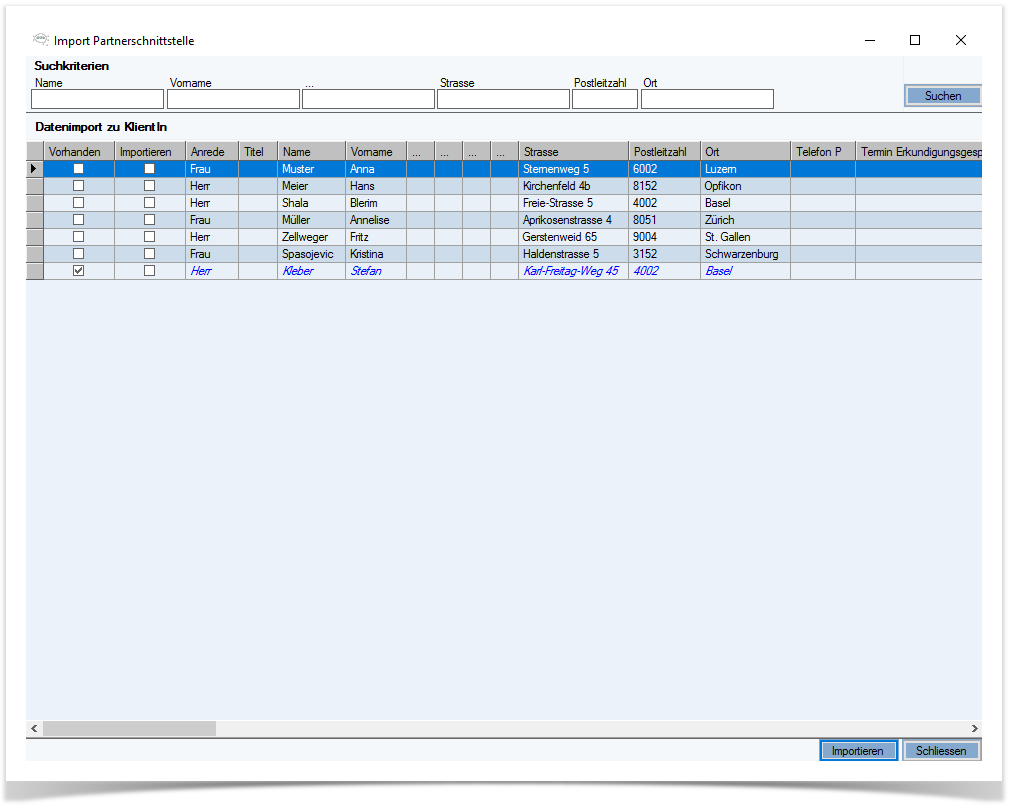
Suchkriterien: Es stehen Ihnen diverse Suchmöglichkeiten zur Verfügung, um innerhalb der Übersicht nach Daten zu suchen.
Checkbox «Vorhanden»: Ist die Checkbox «Vorhanden» gesetzt, bedeutet dies, dass anhand der Dublettenprüfung erkannt wurde, dass dieser Datensatz bereits in e-Case.Net vorhanden ist. Der Datensatz wird blau und in kursiver Schrift angezeigt und nicht importiert.
Checkbox «Importieren»: Setzen Sie bei allen Datensätzen die Checkbox «Importieren», welche Sie in e-Case.Net importieren möchten.
Importieren: Sie importieren die markierten Datensätze in e-Case.Net.
Schliessen: Sie schliessen die Übersicht.
Tipp
Mittels rechter Maustaste in der Spalte «Importieren» können mit der Funktion «Alle auswählen» alle Datensätze auf einmal markiert werden.
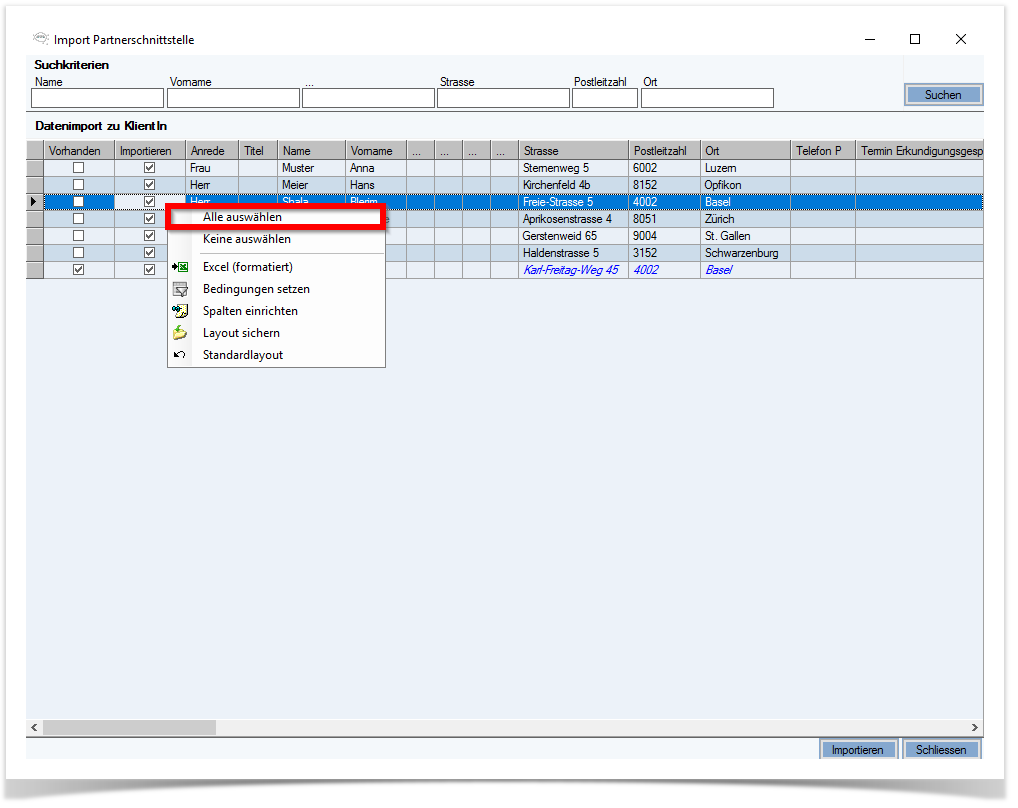
Haben Sie die gewünschten Datensätze für den Import markiert, führen Sie den Import mittels der Funktion «Importieren» aus. Es wird eine Bestätigung angezeigt, wenn der Importvorgang erfolgreich durchgeführt wurde. Schliessen Sie die Maske mit «Fertigstellen».